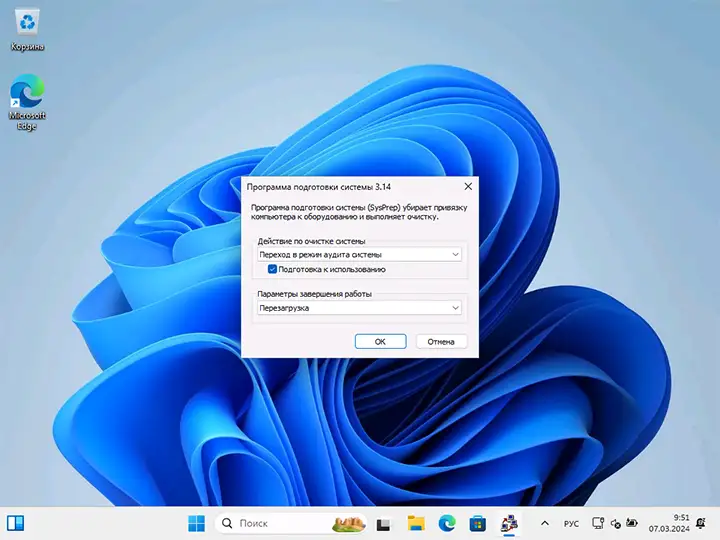Багато хто знає, що в процесі інсталяції Windows 11 на етапі OOBE (Out Of the Box Experience) після копіювання файлів є можливість натиснути клавіші Shift+F10, щоб відкрити командний рядок, що може бути корисним для інсталяції без Інтернету та з локальним обліковим записом.
Однак це не єдина можливість, доступна в OOBE. У цьому матеріалі про інші доступні можливості, які можуть бути цікаві комусь із читачів.
Гарячі клавіші в OOBE та додаткова інформація
Крім вказаних клавіш Shift+F10, у OOBE є й інші комбінації клавіш, що виконують різні дії. У деяких випадках вони можуть бути корисними фахівцям.
Ctrl+Shift+F3
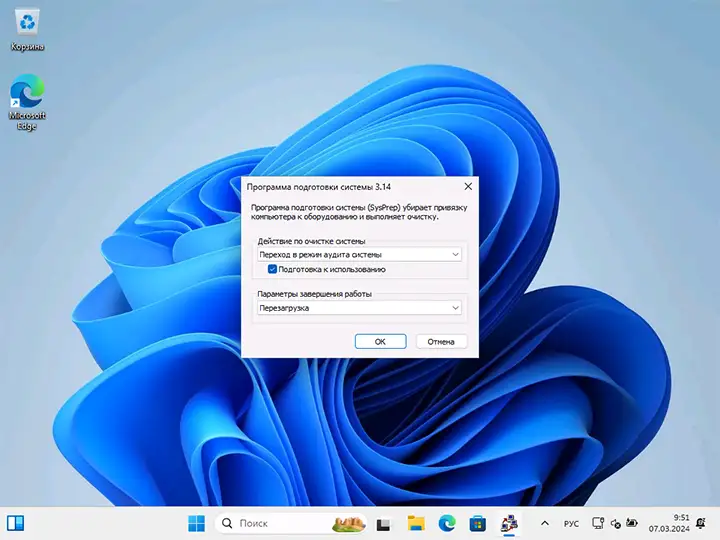
Натискання клавіш Ctrl+Shift+F3 у OOBE перезавантажить комп’ютер у режимі аудиту з вбудованим обліком «Адміністратор» та інструментом Sysprep.
Вам будуть доступні робочий стіл, та можливість підготувати образ системи, драйвери, додатки. Докладніше про режим аудиту на офіційному сайті Microsoft.
5-кратне натискання клавіші Windows
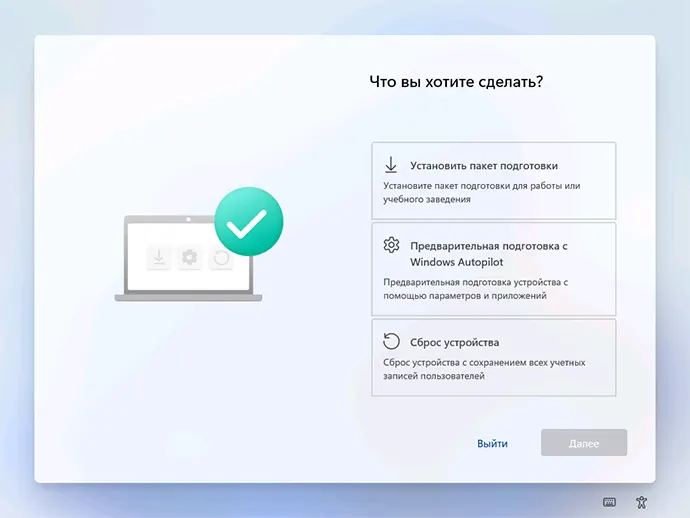
Якщо натиснути клавішу Windows 5 разів на OOBE, відкриється меню підготовки з наступними можливостями:
- Встановлення пакету підготовки системи
- Запуск підготовки за допомогою Windows Autopilot
- Скидання пристрою
Докладніше про Windows Autopilot на офіційному сайті.
Ctrl+Shift+D
Після натискання вказаних клавіш відкриється вікно діагностики Autopilot, в якому представлена інформація про встановлювану систему та її параметри:
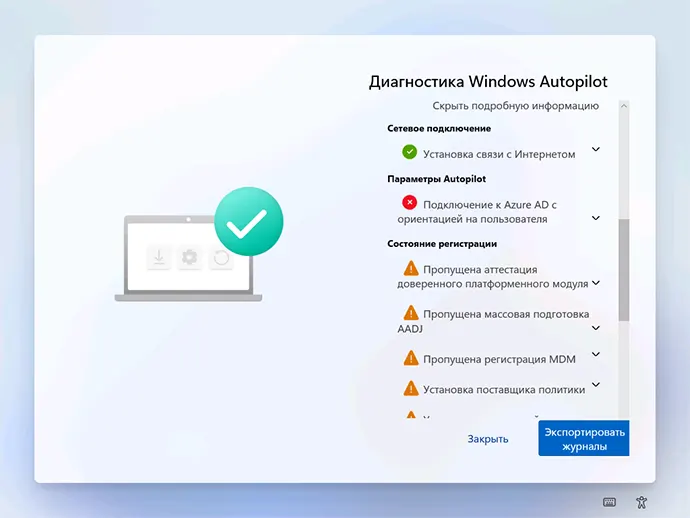
Доступний експорт інформації до файлу.
Ctrl+Shift+J
Поєднання клавіш Ctrl+Shift+J відкриває консоль розробника поверх екрана OOBE, у якій підтримується виконання вбудованих команд та JavaScript.
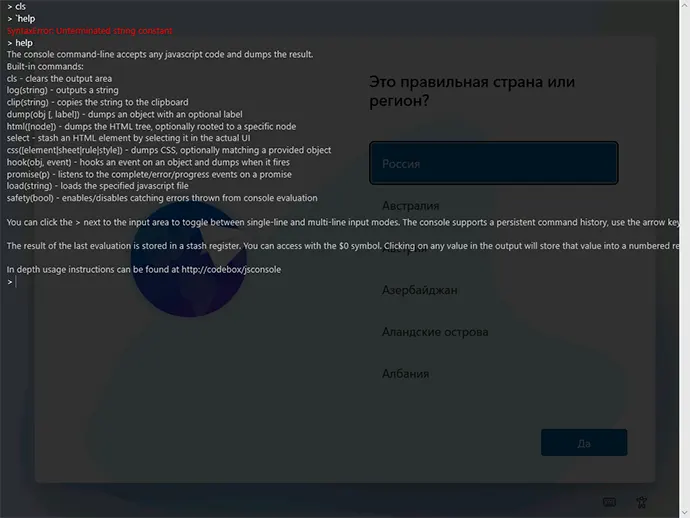
Для виконання команди достатньо натиснути Enter (Ctrl+Enter для введення кількох рядків із наступним виконанням повного скрипту). Щоб закрити консоль, натисніть клавішу Esc.
Додаткова інформація
Інформація про ці функції та додаткові знахідки в OOBE з’явилися на YouTube каналі розробника та фахівця з комп’ютерної безпеки Enderman.
Крім зазначених поєднань клавіш (які не надто «секретні», оскільки згадуються і у Майкрософт), він демонструє, де знаходяться файли OOBE і як можна їх редагувати, щоб змінити зовнішній вигляд і поведінку екранів OOBE, що теж може виявитися цікавим для когось. хто створює власні збірки Windows.